筆記本如何設置獨顯,在現代社會中筆記本電腦已經成為我們工作和學習中不可或缺的工具,為了滿足更高的圖形處理需求,許多筆記本電腦配備了獨立顯卡。獨立顯卡能夠提供更好的圖形性能和更流暢的遊戲體驗。如何設置筆記本電腦的獨立顯卡呢?本文將介紹一些簡單的方法,幫助您啟用筆記本電腦的獨立顯卡,提升您的電腦性能。
具體步驟:
1..
首先,我們點擊打開自己的筆記本電腦。在筆記本電腦的桌麵,鼠標右鍵找到“NVIDIA 控製麵板 ”按鈕,點擊進入NVIDIA 控製麵板頁麵 。
.
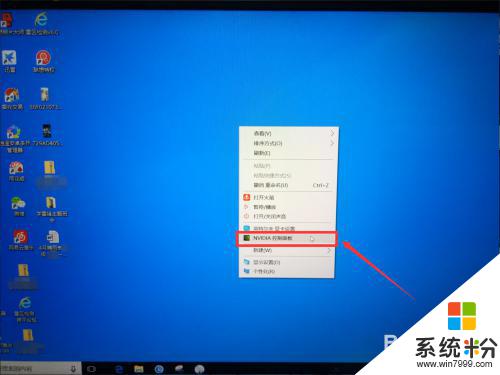
2..
接著,我們在NVIDIA 控製麵板頁麵找到“管理3D設置 ”按鈕,點擊打開筆記本電腦顯卡管理3D設置頁麵 。
.
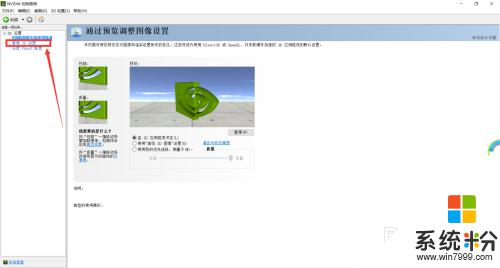
3..
我們來到筆記本電腦顯卡管理3D設置頁麵之後,我們在筆記本電腦顯卡管理3D設置頁麵找到“首選圖形處理器 ”按鈕。點擊打開首選圖形處理器的選擇項 。
.
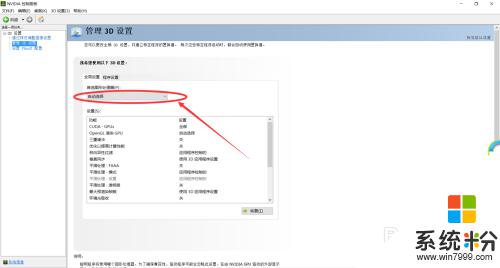
4..
然後,我們在首選圖形處理器的選擇項找到“高性能NVIDIA 處理器 ”按鈕,點擊選擇高性能NVIDIA 處理器這個選項 。
.
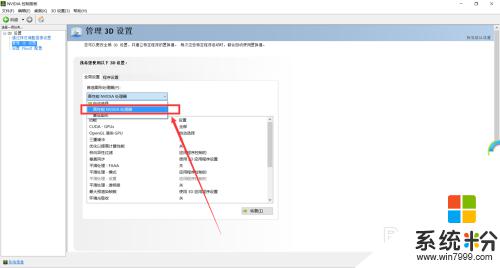
5..
我們選好筆記本顯卡的高性能顯卡模式之後,我們在管理3D設置頁麵下方找到“垂直同步 ”按鈕,點擊打開垂直同步選項 。
.
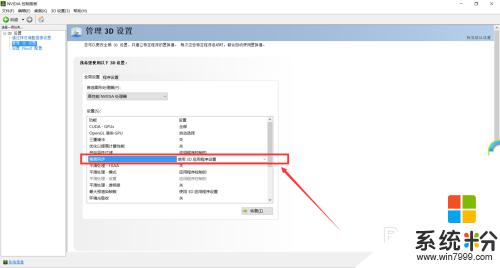
6..
接著,我們在垂直同步選項頁麵找到“關 ”按鈕,點擊把電腦的垂直同步關閉,這樣可以減少電腦顯卡的負擔,增加電腦顯卡的性能 。
.
垂直同步打開狀態可以防止我們玩遊戲的時候出現畫麵撕裂的現象,使遊戲畫麵更穩定。當然這樣會使得我們電腦顯卡增加負擔 ,影響遊戲性能,出現跳幀 。
.
電腦顯卡垂直同步的關閉與打開取決於我們電腦的配置,低配置的電腦建議大家關閉垂直同步,而高配置的電腦則建議大家打開垂直同步 。
.
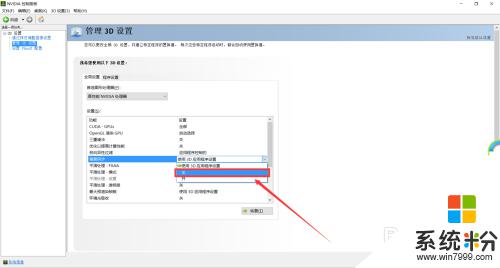
7..
最後,我們完成上麵的設置之後,記得點擊管理3D設置頁麵右下角的“應用 ”按鈕,保存應用以上設置 。
.
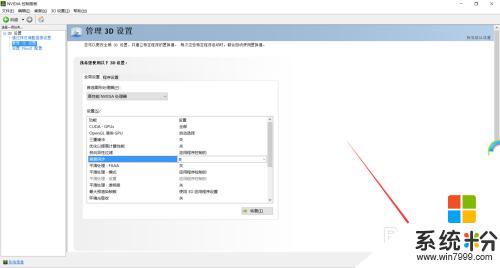
8..
說了這麼多,不知道,這篇經驗有沒有幫助到小夥伴們呢?( ˇ ˍ ˇ ) 想~( ˇ ˍ ˇ ) 想~
.
如果有的話小夥伴們記得留個 讚 或者 在投票處輕點幾下投幾張票 哦!跪謝了。(*^-^*)(*^-^*)
O(∩_∩)O謝謝O
.
最後祝大家生活愉快,身體健康,幸福美滿哦!!!
.
以上是關於如何設置筆記本獨立顯卡的全部內容,如果您遇到相同的問題,可以參考本文中介紹的步驟進行修複,希望對大家有所幫助。
電腦軟件相關教程